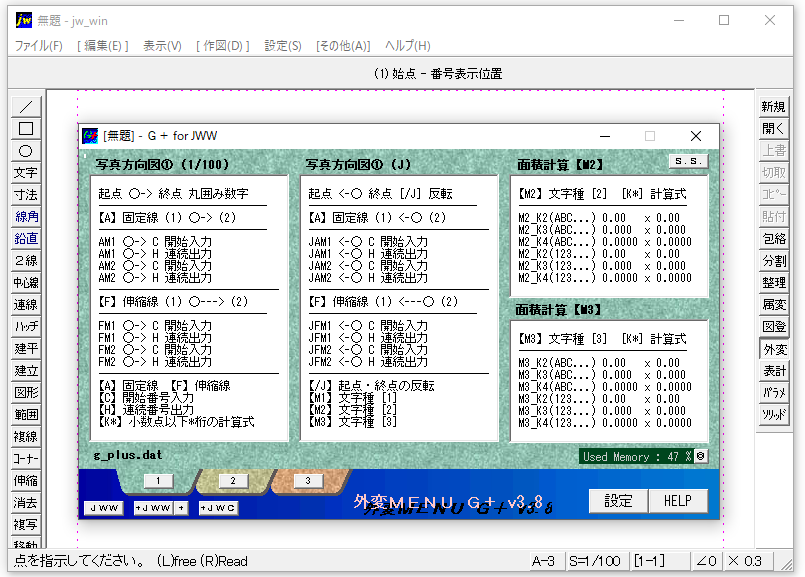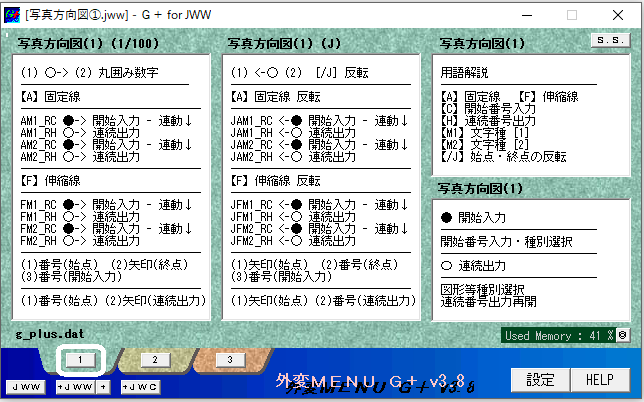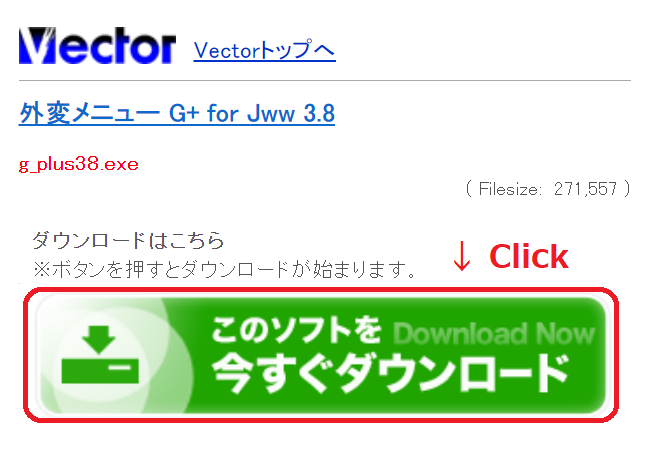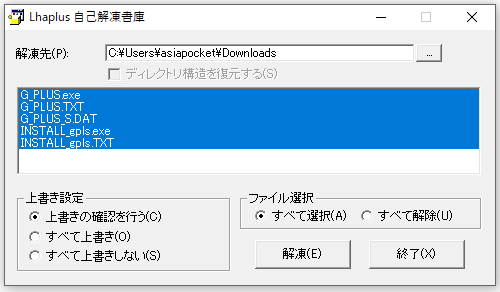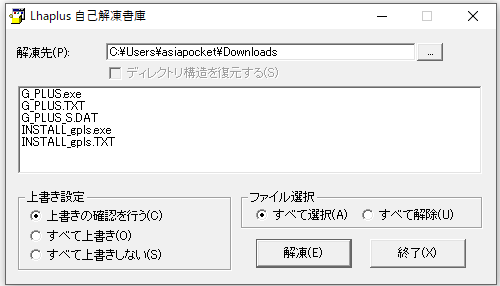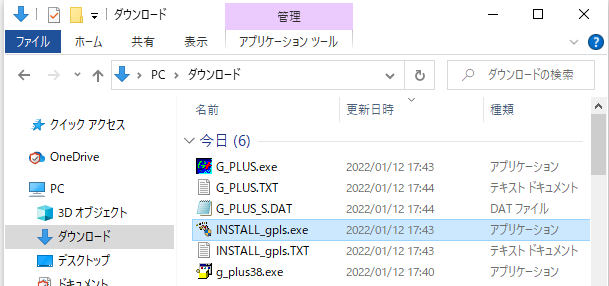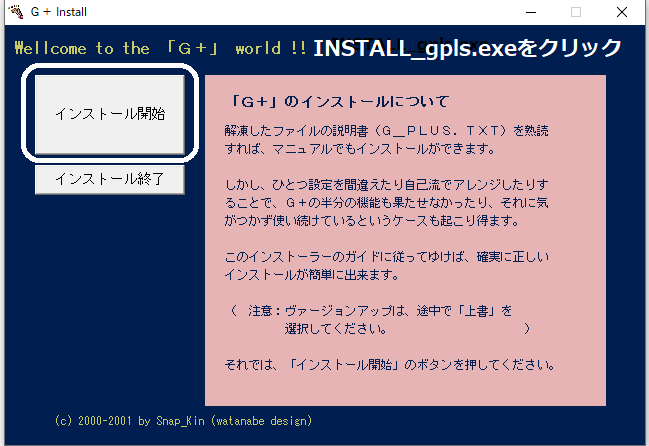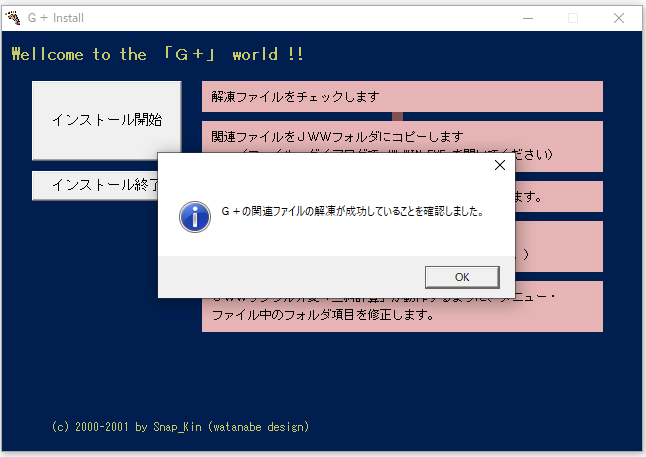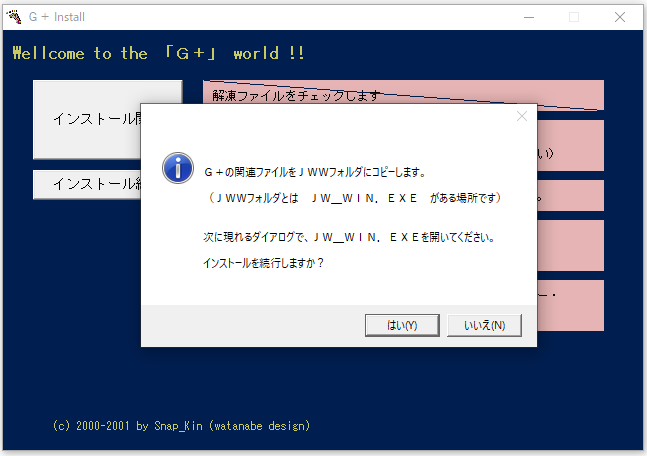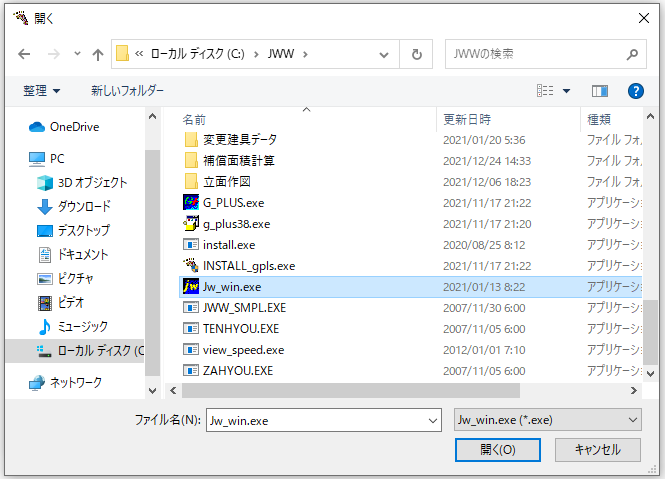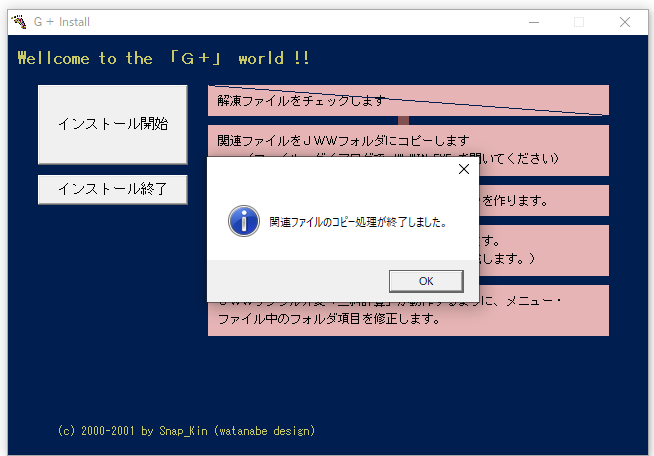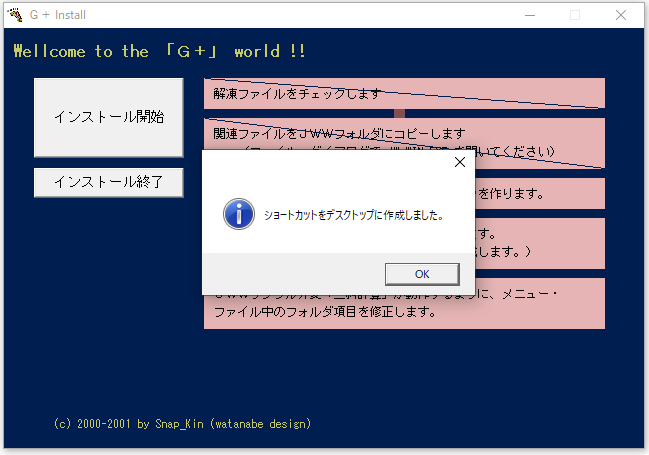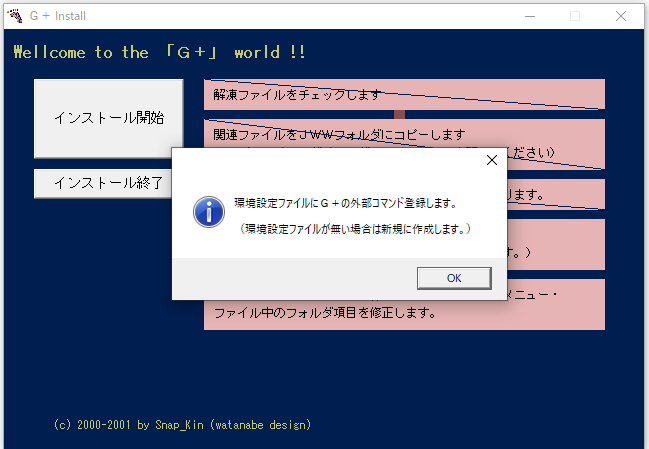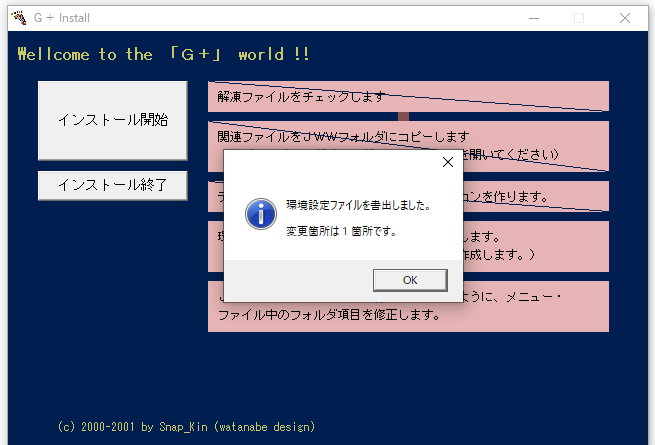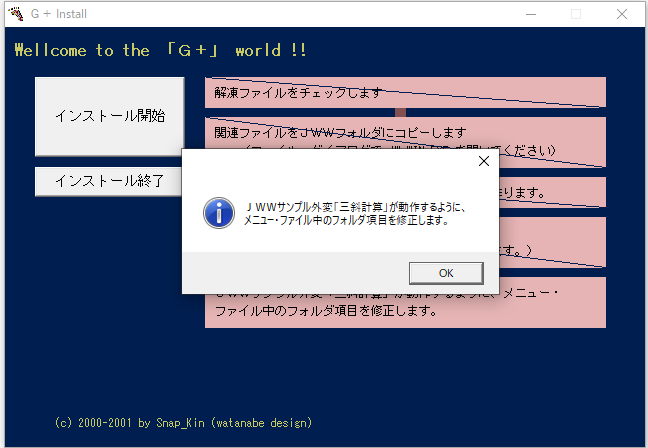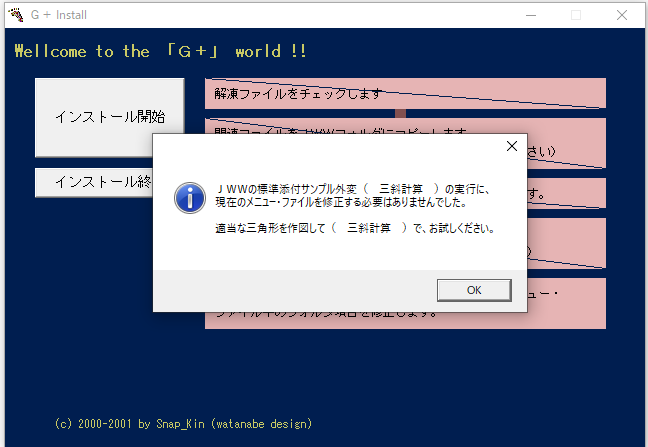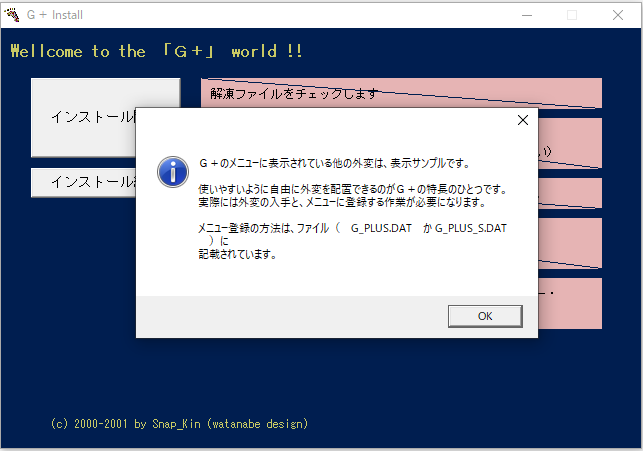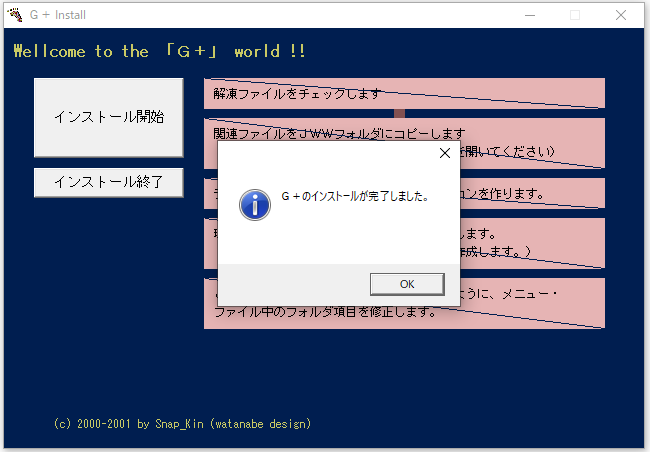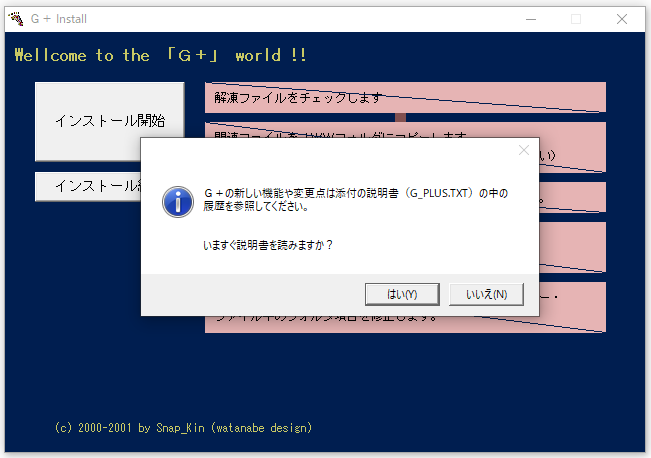| メニュー | スライド | 設定① | 設定② |
| メニュー | スライド | 設定① | 設定② |
JWW立ち上げ ⇒ Ctrl+A ⇒ メニュー起動
環境ファイルJW_WIN.JWFに起動設定されます
| メニュー | スライド | 設定① | 設定② | |
| G_PLUSメニュー登録一覧 - LIGHTBOX | ||||
| g_plus①.dat 登録 g_plus②.dat 登録 g_plus③.dat 登録 g_plus□.dat 登録 g_plus①□.dat 登録 ページ番号(1) ページ番号(2) ページ番号(3) | ||||
| G_PLUS外変MENU起動時に上記メニューファイルの1つを表示する方法は、ファイル名を【 g_plusu.dat 】に変更し、C:¥JWWフォルダに上書きコピペする | ||||
 G+ for JWW
G+ for JWW-
2022/07/03
外部変形メニューG+ for JWW:CTRL+Aで起動する
Windows Vista, 7 , 8 ,10 ...起動検証済  g_plus.dat
g_plus.dat-
g_plus.datの設定①  FKEY設定①
FKEY設定①-
JW_CAD.JWF  GAWK.EXE
GAWK.EXE-
AWK実行プログラム
| メニュー | スライド | 設定① | 設定② | |
|
g_plus①.dat - パス設定① %p1%= c:¥jww¥JWW_TOOL¥写真方向図1¥ %p2%= c:¥jww¥JWW_TOOL¥写真方向図2¥ %p3%= c:¥jww¥JWW_TOOL¥写真方向図3¥ |
||||
|
g_plus②.dat - パス設定① %p4%= c:¥jww¥JWW_TOOL¥写真方向図4¥ %p5%= c:¥jww¥JWW_TOOL¥写真方向図5¥ %p6%= c:¥jww¥JWW_TOOL¥写真方向図6¥ |
||||
|
g_plus③.dat - パス設定① %p1%= c:¥jww¥JWW_TOOL¥写真方向図7¥ %p2%= c:¥jww¥JWW_TOOL¥写真方向図8¥ %p3%= c:¥jww¥JWW_TOOL¥写真方向図9¥ |
||||
|
g_plus□.dat - パス設定① %p1%= c:¥jww¥JWW_TOOL¥面積計算¥ %p2%= c:¥jww¥JWW_TOOL¥展開作図¥ %p3%= c:¥jww¥JWW_TOOL¥立面作図¥ |
||||
| 外変MENU g_plus①.dat 設定①例 | ||||
|---|---|---|---|---|
|
tytle= ─────────────── tytle= (1) ○-> (2) 丸囲み数字 tytle= ─────────────── tytle=【A】固定線 tytle= ─────────────── tytle= AM1_RC ●-> 開始入力 - 連動↓ bat= %p1%AM1_RC.BAT tytle= AM1_RH ○-> 連続出力 bat= %p1%AM1_RH.BAT tytle= AM2_RC ●-> 開始入力 - 連動↓ bat= %p1%AM2_RC.BAT tytle= AM2_RH ○-> 連続出力 bat= %p1%AM2_RH.BAT tytle= ─────────────── tytle=【F】伸縮線 tytle= ─────────────── tytle= FM1_RC ●-> 開始入力 - 連動↓ bat= %p1%FM1_RC.BAT tytle= FM1_RH ○-> 連続出力 bat= %p1%FM1_RH.BAT tytle= FM2_RC ●-> 開始入力 - 連動↓ bat= %p1%FM2_RC.BAT tytle= FM2_RH ○-> 連続出力 bat= %p1%FM2_RH.BAT tytle= ─────────────── tytle= 1.番号(始点) 2.矢印(終点) tytle= 3.番号(開始入力) tytle= ─────────────── tytle= 1.番号(始点) 2.矢印(連続出力) |
 G_PLUS 外部変形メニュー
G_PLUS 外部変形メニュー